-
카카오톡으로 여러 명에게 동일한 내용을 개별적으로 보내고 싶을 때가 있죠. 카톡 단체 문자 보내기 기능은 한 번에 최대 10명까지 각자의 채팅방으로 메시지를 전달하는 방식입니다. 만약 11명 이상을 선택하면 단체 채팅방이 만들어지니, 이 점만 주의하면 누구든 쉽게 사용할 수 있습니다.
카톡 단체 문자 보내기, 한번에 여러명 개별 문자 발송
카톡 단체 문자 보내기를 위한 첫 단계는 바로 '나와의 채팅' 방을 활용하는 것입니다. 다른 사람에게 실수로 메시지를 보내는 일을 방지하고, 보낼 내용을 미리 안전하게 작성해 둘 수 있는 아주 유용한 공간이랍니다.
먼저 친구 목록 화면에서 가장 위에 있는 자신의 프로필을 선택한 뒤, 화면 아래에 보이는 '나와의 채팅' 아이콘을 눌러주세요. 이제 여러 사람에게 보낼 메시지를 준비할 모든 준비가 끝났습니다.

나와의 채팅방에 들어왔다면, 이제 단체로 전달하고 싶은 메시지를 입력할 차례입니다. 명절 인사나 공지사항처럼 여러 사람에게 동일하게 보내야 할 내용을 자유롭게 작성해 보세요.
메시지를 입력하고 전송 버튼을 눌러도 이 내용은 오직 나만 볼 수 있으니 안심하고 작성하셔도 괜찮습니다. 사진이나 동영상을 먼저 보낸 뒤, 해당 미디어를 길게 눌러 전달하는 것도 가능하답니다.
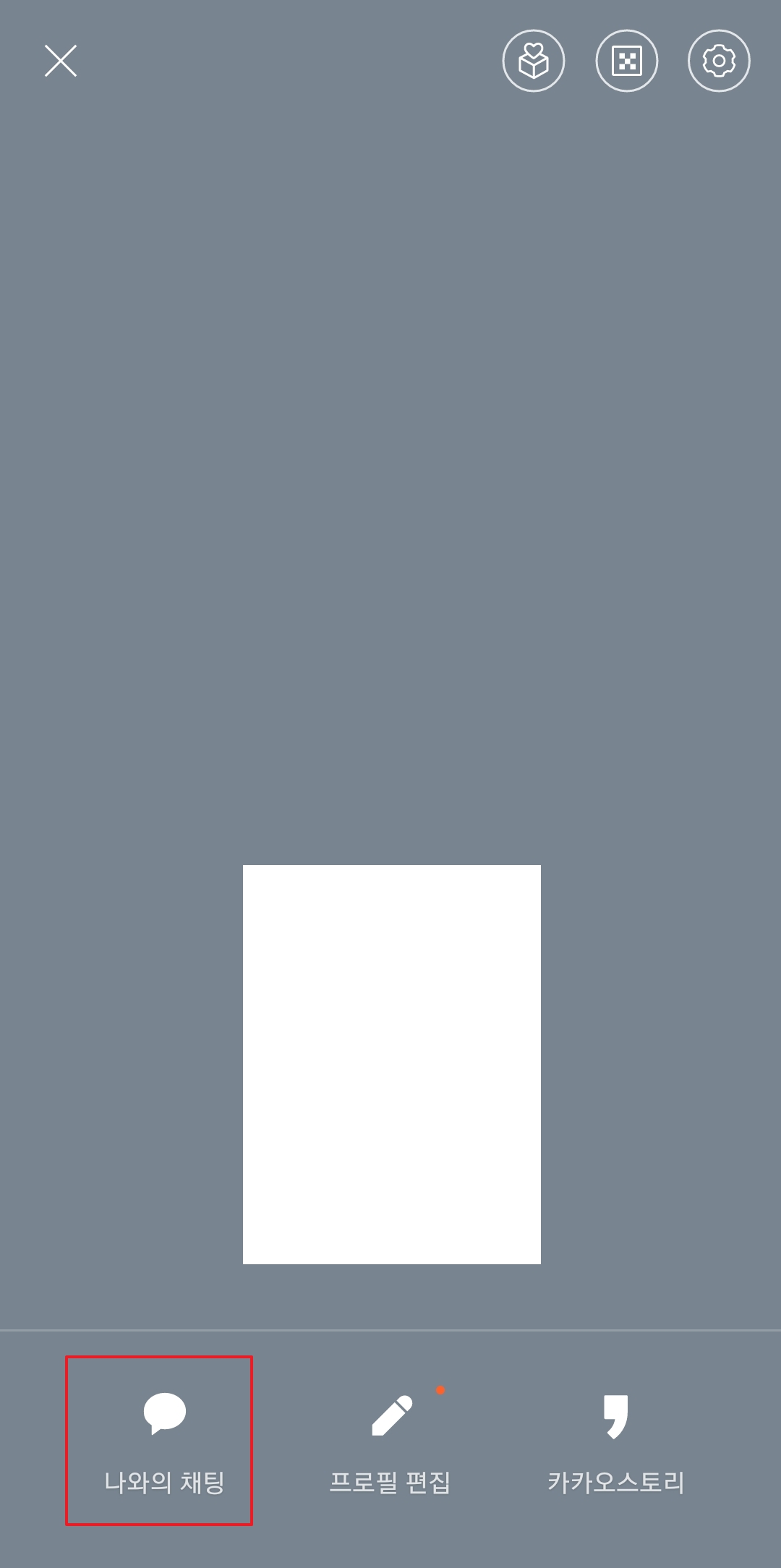
메시지 작성이 완료되었다면, 방금 보낸 말풍선을 손가락으로 1~2초간 꾸욱 눌러주세요. 그러면 평소에는 보이지 않던 여러 가지 메뉴가 화면에 나타나게 됩니다.
이 메뉴에는 복사, 삭제, 답장 등 다양한 기능이 포함되어 있습니다. 우리가 사용할 기능은 이 중에서 다른 사람에게 내용을 전달하는 역할을 하는 '공유' 기능입니다.

말풍선을 길게 눌러 나타난 메뉴 중에서 '공유' 버튼을 찾아 눌러주세요. 이 버튼이 바로 여러 명에게 메시지를 각각 전달하는 기능의 핵심적인 시작점이라고 할 수 있습니다.
공유 버튼을 누르면 화면 아래쪽에 또 다른 선택 창이 나타나는데, 여기서 한 번 더 카카오톡 아이콘을 눌러 전달할 대상을 직접 선택하는 화면으로 넘어가게 됩니다.

공유 버튼을 누르면 어떤 앱으로 내용을 전달할지 선택하는 창이 나타납니다. 우리는 카카오톡 친구들에게 보낼 것이기 때문에, 당연히 앱 목록에서 카카오톡을 선택해야 합니다.
카카오톡을 선택하면 '친구' 목록과 '채팅' 목록 중 어느 곳에서 대상을 고를지 결정하는 화면으로 이어집니다. 이제 거의 모든 과정이 끝나가니 조금만 더 집중해 주세요.

이제 메시지를 전달할 사람들을 직접 선택하는 가장 중요한 단계입니다. 화면 상단의 '채팅' 탭 대신 '친구' 탭을 선택해야 전체 친구 목록을 보며 편하게 선택할 수 있습니다.
여기서부터 원하는 친구들의 프로필 옆에 있는 동그란 체크박스를 하나씩 눌러 메시지를 받을 사람들을 추가할 수 있습니다. 차분하게 한 명씩 선택해 주세요.


{"alt":"메시지를 공유할 대상을 선택하는 화면"} 친구를 선택할 때 가장 주의해야 할 점은 바로 인원수입니다. 개별 메시지로 보내기 위해서는 한 번에 최대 10명까지만 선택해야 합니다. 이 규칙은 매우 중요하니 꼭 기억해 주세요.
만약 실수로 11명 이상을 선택하면 모든 사람이 초대되는 단체 채팅방이 만들어지니 절대 주의해야 합니다. 꼭 10명 이하로 선택했는지 확인하는 습관을 들이는 것이 좋습니다.

메시지를 받을 친구 10명을 모두 선택했다면, 화면 오른쪽 위에 있는 '확인' 버튼을 눌러주세요. 이 버튼을 누르는 즉시 선택된 모든 친구에게 메시지가 각각의 1:1 채팅방으로 전송됩니다.
만약 10명보다 더 많은 사람에게 보내야 한다면, 조금 번거롭더라도 이 과정을 여러 번 반복하면 됩니다. 예를 들어 30명에게 보내려면 10명씩 세 번에 나누어 보내는 방식입니다.

확인 버튼을 누르면 '메시지를 성공적으로 보냈습니다'라는 안내 창이 나타납니다. 이제 모든 과정이 끝났습니다. 선택했던 친구들의 채팅방에 들어가 보면 메시지가 잘 전달된 것을 확인할 수 있을 거예요.
이 방법을 활용하면 불필요한 단체 채팅방을 만들지 않고도 여러 사람에게 깔끔하게 소식을 전할 수 있습니다. 이제 여러분도 카카오톡 단체 메시지 전문가가 되신 것을 축하합니다!
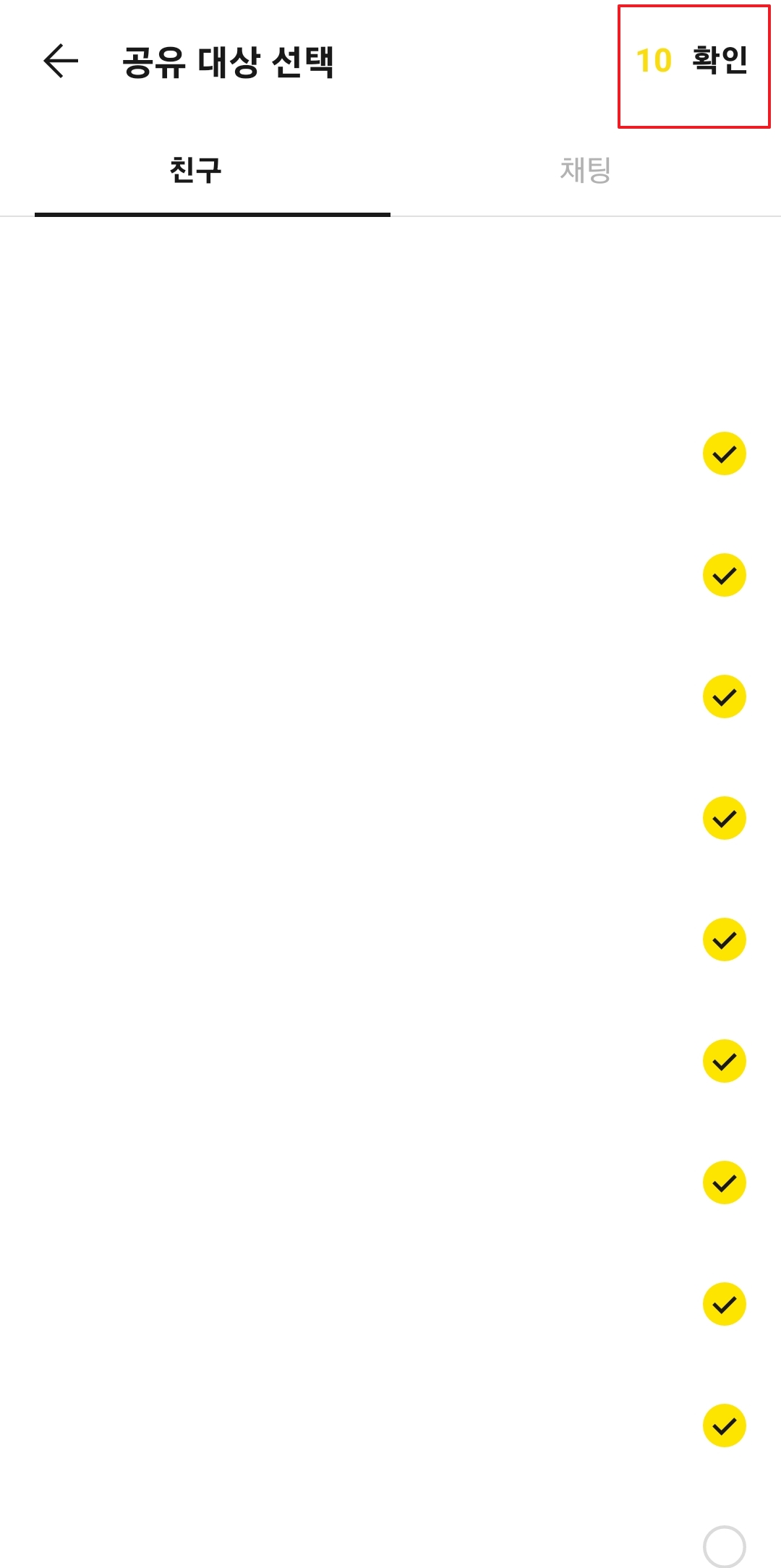
댓글